Однією із найважливіших частин операційної системи – є реєстр Windows. Все це тому що, реєстр Windows є базою даних системних та програмних параметрів. В реєстрі системи фіксуються всі зміни, наприклад оновлення Windows, встановлення програм, також деякі дії користувачів. Нажаль, деякі із таких дій в системі можуть призвести до непрацездатності системи. Саме тому деколи життєво необхідно робити резервну копію реєстру Windows. В цій статті ми докладно розглянемо, різні методи створення резервної копії реєстру Windows.
Як автоматично створити резервний реєстр Windows?
Так як реєстр являється важливою частиною операційної системи, то розробники зробили можливість самостійного створення копії реєстру самою системою. Тому Windows версій раніше ніж Windows 10 1803 автоматично здійснюють обслуговування системи та створюють резервну копію реєстру Windows (за замовчуванням – один раз на 10 днів). Тим самим сама система надає нам можливість використати копію для відновлення або просто скопіювати кудись в інше місце.
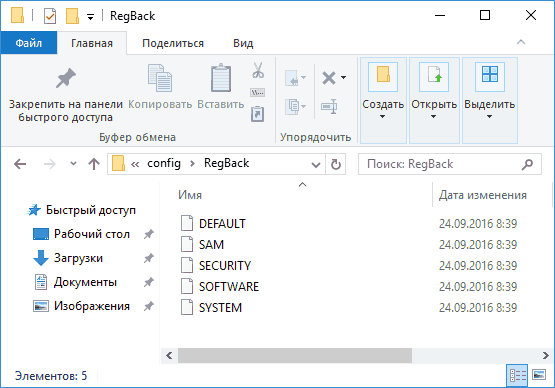
Отже, де знайти та скористатися копією реєстру від Windows? Резервна копія реєстру створюється в папці C:\Windows\System32\config\RegBack\.
Для відновлення копії реєстру, достатньо скопіювати файли з папки RegBack в папку за посиланням C:\Windows\System32\config (краще це робити в середовищі відновлення). Якщо вам необхідно самостійно зробити резервну копію, то для цього використовується завдання Windows RegIdleBack з планувальника завдань (який можна запустити, натиснувши Win+R і ввівши taskschd.msc), що знаходиться в розділі “Бібліотека планувальника завдань” – “Microsoft” – “Windows” – “Registry”. Ви можете вручну запустити це завдання, щоб оновити резервну копію реєстру.
Резервні копії реєстру у складі точок відновлення Windows
У Windows є функція автоматичного створення точок відновлення, а також можливість створювати їх вручну. Крім іншого, точки відновлення містять і резервну копію реєстру, а відновлення доступне як на працюючій системі, так і в тому випадку, якщо ОС не запускається (з використанням середовища відновлення, у тому числі з диска відновлення або завантажувальної флешки/диска з дистрибутивом ОС).
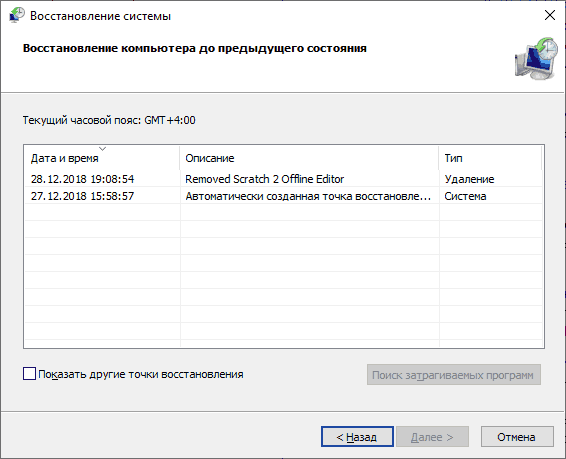
Ручне резервне копіювання файлів реєстру
Скопіювати поточні файли реєстру Windows можливо і вручну, а саме є два способи:
Спосіб №1
Експорт реєстру в редакторі реєстру. Для цього достатньо запустити редактор (клавіші Win+R, ввести regedit) та використовувати функції експорту в меню “Файл” або в контекстному меню. Для експорту реєстру вибираємо розділ «Комп’ютер», правий клік — експортувати. Отриманий файл із розширенням .reg можна «запустити» для внесення старих даних до реєстру.
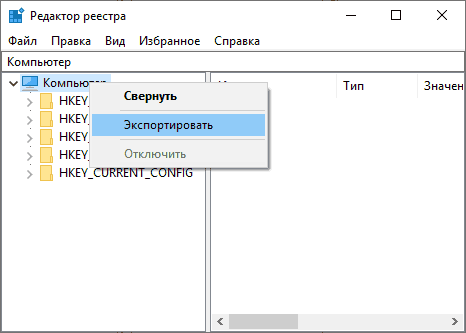
Однак цей спосіб має недоліки: Створену таким чином резервну копію зручно використовувати лише у працюючій Windows. При використанні такого .reg файлу змінені параметри реєстру повернуться до збереженого стану, але новостворені (ті, яких не було на момент створення копії) не будуть видалені та залишаться без змін.
Можливі помилки імпорту всіх значень у реєстр із резервної копії, якщо якісь гілки зараз використовуються.
Спосіб № 2
Треба зберегти резервну копію файлів реєстру і, якщо потрібно відновлення – замінити на них поточні файли. Основні файли, в яких зберігаються дані реєстру:
Файли DEFAULT, SAM, SECURITY, SOFTWARE, SYSTEM з папки Windows System32 Config
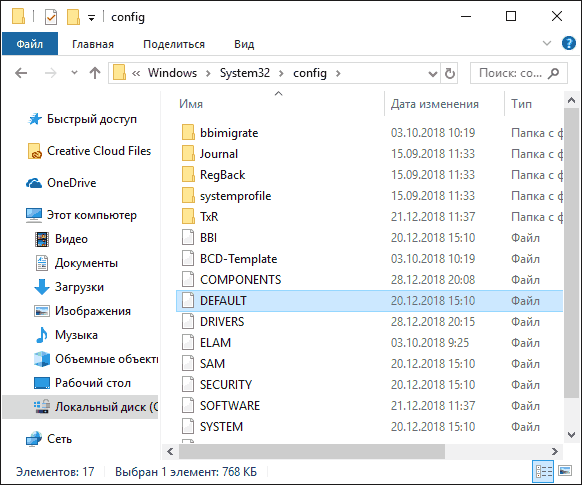
Прихований файл NTUSER.DAT у папці C:\Користувачі (Users)\Ім’я_користувача
Скопіювавши ці файли на будь-який накопичувач або окрему папку на диску ви завжди зможете відновити реєстр до того стану, в якому він був на момент резервного копіювання, у тому числі в середовищі відновлення, якщо ОС не завантажується.
Наш канал – YouTube
Наші сторінки в соціальних мережах – Facebook
